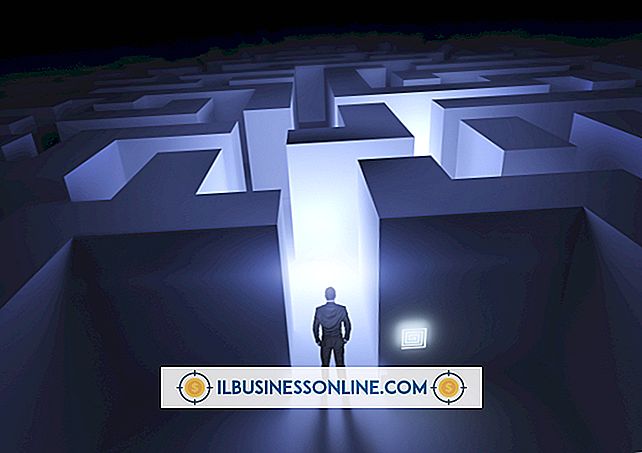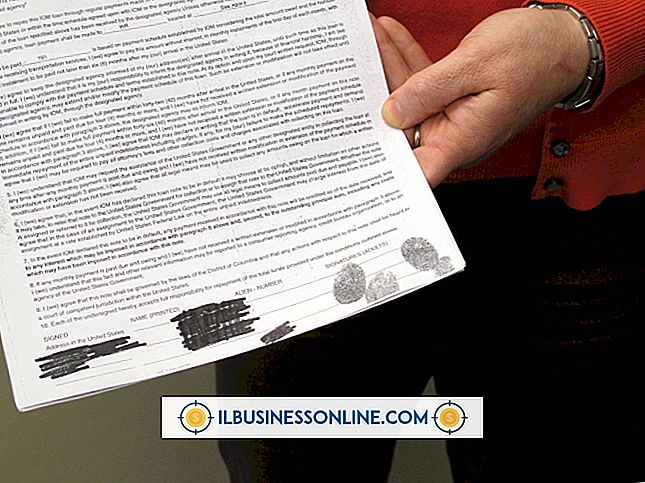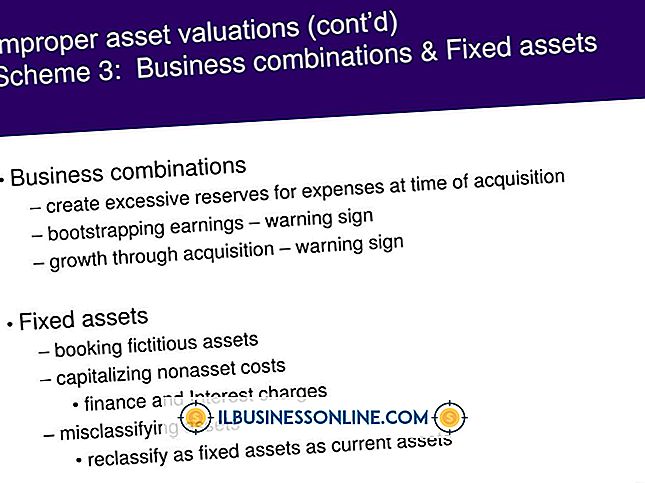Hur man försvinner musik på en powerpoint
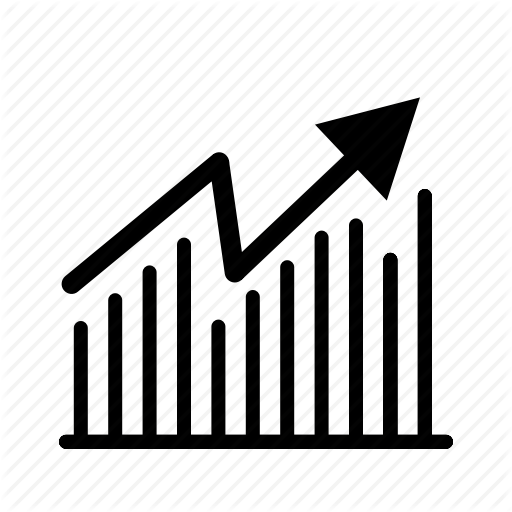
PowerPoint-presentationer använder ofta musik för att förbättra bilder eller övergångar från en till en annan. Men när musiken startar eller slutar plötsligt sprutar den publiken och distraherar dem från ditt meddelande. Du kan redigera dina ljudklipp med hjälp av ett externt program för att förhindra detta, men du kan också använda PowerPoints egna ljudredigeringsverktyg. Dessa verktyg kommer att blekna in och ut, blanda dem mer naturligt i din presentation. De kan också blekna en bit till en annan, om en bild innehåller flera ljudklipp.
1.
Klicka på ikonet för musikklippet, som liknar en högtalare.
2.
Klicka på "Uppspelning" från menyfältet.
3.
Klicka på uppåtpilen bredvid "Fade In:" i fliken Redigeringsflik för att öka längden på blekna. Om du till exempel vill ha en sekund att gå mellan när musiken börjar spela och när den når sin fulla volym, klicka på pilen upprepade gånger tills rutan "Fade In:" läser 01.00.
4.
Klicka på uppåtpilen bredvid "Fade Out:" för att ställa in fade-out tiden. Om du vill tona ut de senaste 1, 5 sekunderna av musiken klickar du på pilen tills rutan "Fade Out:" läser 01.50.
5.
Klicka på "Spela" i bandets förhandsgranskningsflik för att lyssna på musiken med de tillagda blekningseffekterna.
Tips
- Fade-effekter ändrar inte ljudets totala längd. För det, använd PowerPoint Trim Audio-funktionen.